Plus d'options d'impression
[+ options impression] sur l'écran d'accueil permet l'impression d'un index, la réimpression et d'autres fonctions pour les images sur une carte mémoire ou une clé USB.
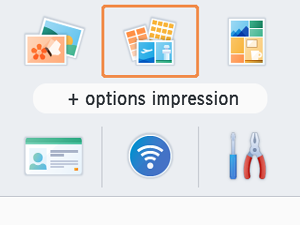
- Signet
- Impression aux dimensions fixes de deux images
- Impression d'un index
- Impression DPOF
- Réimprimer
Signet
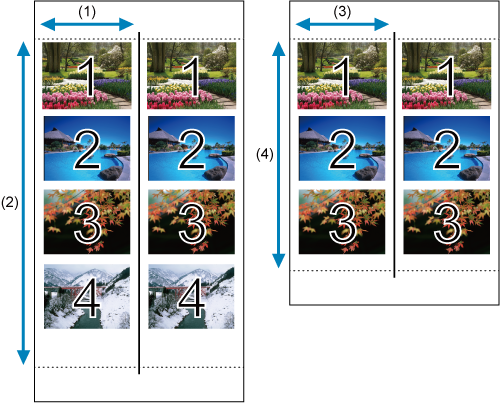
Imprimez deux séries d'images sélectionnées sur une seule feuille de papier au format L ou carte postale ().
- Sur du papier au format carte postale, les rangées de quatre images sont disposées dans une zone de 2 pouces (1) par 6 pouces (2).
- Sur du papier au format L, les rangées de trois images sont disposées dans une zone d'environ 1,75 pouce (3) par 4,7 pouces (4).
-
Choisissez [Signet] et appuyez sur
.
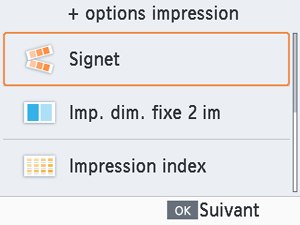
-
Ajustez les réglages au besoin, puis appuyez sur
.
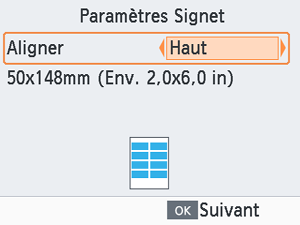
-
Choisissez les images.
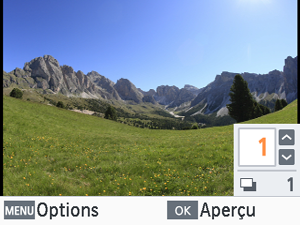
- Choisissez les images, chacune avec une quantité d'impressions de [1]. Pour le papier au format L, choisissez jusqu'à 3 images, et pour le papier au format carte postale, jusqu'à 4.
- Appuyez sur
pour accéder à l'écran [Aperçu].
-
Imprimez.
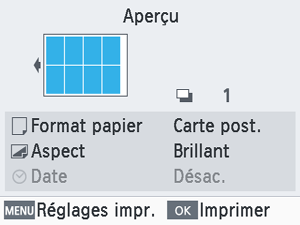
- Appuyez sur
pour lancer l'impression.
- Appuyez sur
Impression aux dimensions fixes de deux images
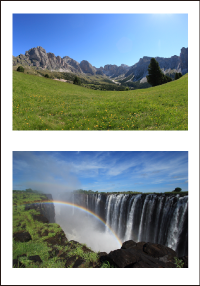
Deux images peuvent être imprimées ensemble, chacune au format d'une carte environ, sur une feuille au format L ou carte postale ().
Découpez le long des marques de découpe dans les coins pour recadrer au format de la carte.
-
Choisissez [Imp. dim. fixe 2 im] et appuyez sur
.
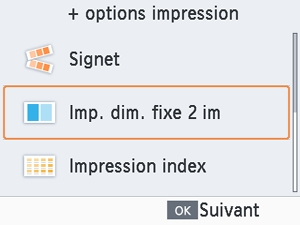
-
Ajustez les réglages au besoin, puis appuyez sur
.
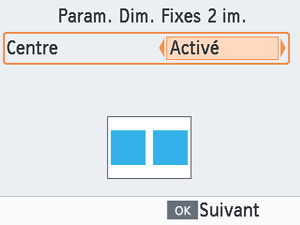
-
Choisissez les images.
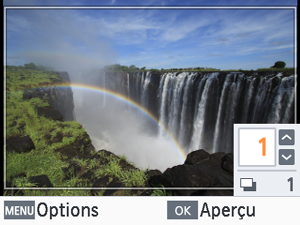
- Choisissez deux images, chacune avec une quantité de [1].
- Appuyez sur
pour accéder à l'écran [Aperçu].
-
Imprimez.
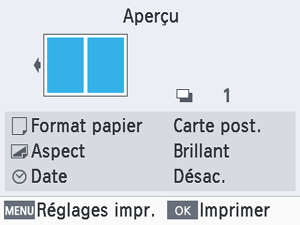
- Appuyez sur
pour lancer l'impression.
- Appuyez sur
Impression d'un index
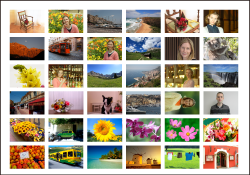
Les images sélectionnées sont imprimées les unes à côté des autres en rangées. Le nombre d'images par feuille dépend du format du papier.
-
Choisissez [Impression index] et appuyez sur
.
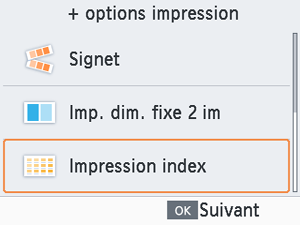
-
Choisissez les images.
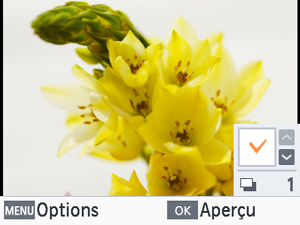
- Si vous appuyez sur
, le champ de la quantité est coché.
- Appuyez sur
pour accéder à l'écran [Aperçu].
- Si vous appuyez sur
-
Imprimez.
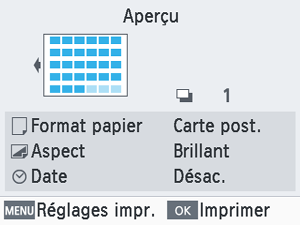
- Appuyez sur
pour lancer l'impression.
- Appuyez sur
Impression DPOF
Si vous insérez une carte mémoire avec des informations d'impression définies sur un appareil photo, [Images DPOF restantes Imprimer images ?] s'affichera. Pour consulter les informations d'impression définies sur l'appareil photo, appuyez sur .
-
Imprimez.
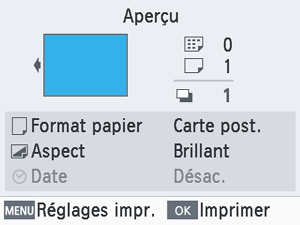
Remarque
- Tant qu'une carte mémoire avec des informations d'impression définies sur un appareil photo est insérée, vous pouvez également accéder à cet écran en choisissant [Impression DPOF] et en appuyant sur
.
Réimprimer
L'imprimante conserve un dossier des images imprimées à partir de [Sélection & impression] et [Photo Identité] sur l'écran d'accueil, ainsi que [Signet], [Imp. dim. fixe 2 im] et [Impression index] dans [+ options impression]. Les images peuvent être imprimées à nouveau en les sélectionnant dans ces dossiers.
-
Choisissez [Réimprimez] et appuyez sur
.
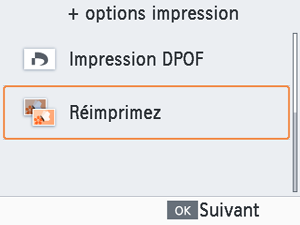
-
Choisissez une image qui a été imprimée.
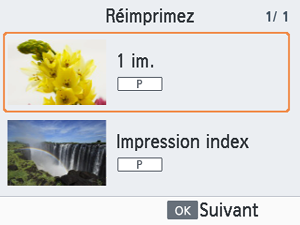
- Choisissez une image qui a déjà été imprimée pour l'imprimer à nouveau.
- Appuyez sur
pour accéder à l'écran [Aperçu].
-
Imprimez.
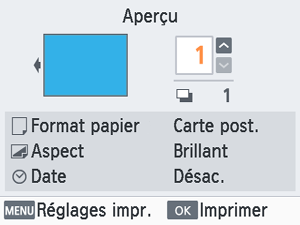
- Appuyez sur
pour lancer l'impression.
- Si vous appuyez sur
, vous pouvez définir la quantité d'impressions.
- Appuyez sur
Remarque
- L'historique d'impression est effacé lorsque vous éteignez l'imprimante ou retirez la carte mémoire ou la clé USB.
- L'imprimante SELPHY mémorise jusqu'à 10 éléments de l'historique d'impression.
- Un dossier est créé pour les données de chaque feuille imprimée.